この記事では、解約のお手続き方法をご案内します。
「どこで解約できるの?」「解約するには何をすればいいの?」といった疑問をお持ちの方は、ぜひご確認ください。
ご解約後、ビーノで作成したページは商品ページ以外、基本的にご利用いただけなくなります。
🔗 ご解約後の影響について詳しくはこちら
解約申請の方法
ご解約申請は、下記手順に沿ってRMSサービススクエアよりお手続きをお願いいたします。
ビーノは楽天サービススクエア経由でお申し込み・ご利用いただいております関係上、楽天サービススクエアでのご解約申請が必要となります。
1.楽天RMSにログインします
2.【店舗様向け情報・サービス】をクリックします
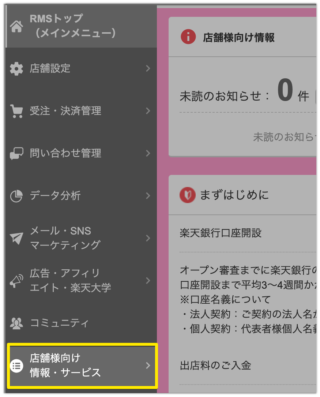
3.【5 業務支援サービス】をクリックします
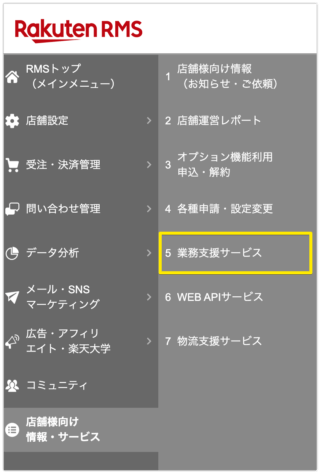
4. RMSサービススクエアの中の「マイページ(申込履歴)」をクリックします
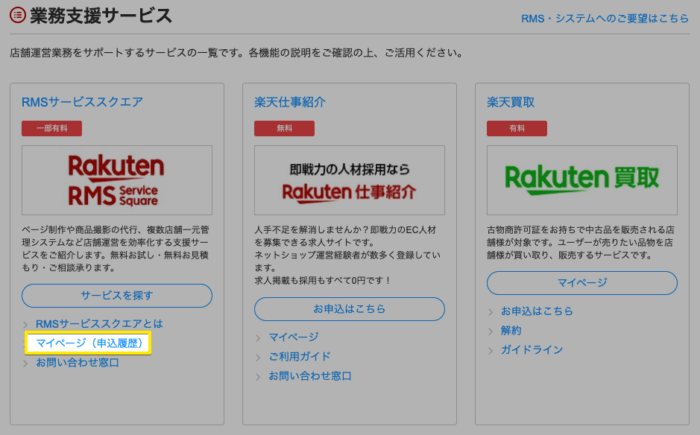
5.解約フォームをクリックします
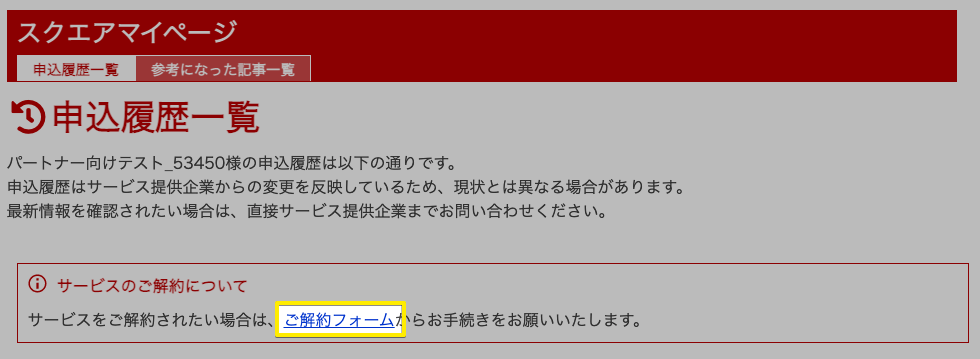
6.必要事項を記入し、解約申請をしてください
下記画面が表示されましたら必要事項をご記入の上、ご解約の手続きを進めてください。
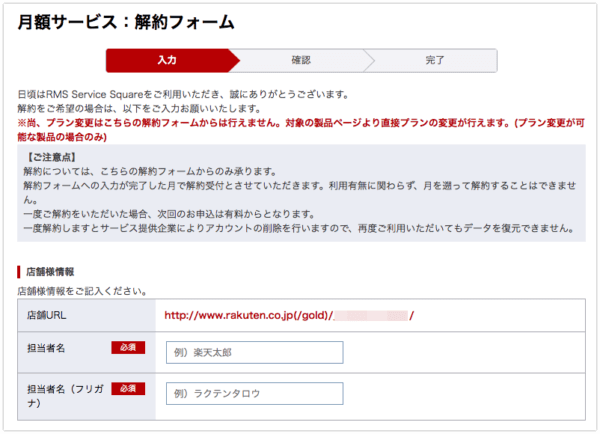
以上で解約申請は完了です。
なお、冒頭お伝えしましたように、楽天サービススクエア経由のお申込みは、全て楽天株式会社にて対応・管理されており、 弊社側では一切の請求管理等を行っておりません。
そのため、恐れ入りますが、最終ご請求月などの詳細につきましては楽天サービススクエアへお問い合わせいただきますようお願いいたします。
「いつまでに解約申請すればよいのか」ご不明な店舗様は以下よくあるご質問をご確認ください。
🔗 解約申請を行うべきタイミングを教えてください
⚠️ 解約による影響について
解約後は、ビーノで作成したページのうち「商品ページ以外」は削除されます。
(例:トップページ、特集ページ、ビーノデザインなど)
詳しくは以下、ご説明ページをご確認ください。
🔗 ご解約後の影響について詳しくはこちら
解約後に必要な対応について
ビーノの解約後は、店舗様ご自身でページをビーノ利用前の状態に戻す作業が必要です。
主なお戻し作業
- トップページをビーノご利用前、もしくはRMSで作成したページへの切替
- ヘッダー・フッター・レフトナビの切替
- ビーノで作成した特集ページへのリンク削除
詳しくは、以下よくあるご質問記事をご確認ください!
🔗 解約後に必要な作業について
💡 解約に関するFAQのご案内
もし解約に関してその他ご不明な点やご相談されたい点がございましたら、お気軽にカスタマーサポートへお問い合わせください🙇♂️
関連キーワード:解約方法 解約したい 解約手順 解約申請 手続き





